 |
Главная Случайная страница Контакты | Мы поможем в написании вашей работы! | |
Просмотр информации о ресурсах
|
|
Мы определили график выполнения задач и назначили им требуемые ресурсы. Теперь хотелось бы посмотреть календарь использования ресурсов, итоговые характеристики и степень загрузки ресурсов. Для просмотра информации о ресурсах вы можете использовать таблицу ресурсов, диаграмму использования ресурсов и календарь использования ресурсов.
Лист ресурсов
Для просмотра таблицы ресурсов выполните команду Вид | Лист ресурсов. Таблица ресурсов (рис. 39) построена аналогично таблице задач и содержит идентификаторы ресурсов, наименования, краткие обозначения, максимальное количество ресурсов, стоимость в течение рабочего дня и во внеурочное время, метод расчета стоимости и многие другие. При желании вы можете добавить в таблицу более тридцати разных типов столбцов. Для добавления столбцов используется команда Вставка | Столбец. При выполнении этой команды открывается уже знакомое вам по таблице задач окно диалога добавления столбцов, в котором можете не только добавить столбцы но и задать новый, более понятный заголовок столбца таблицы. В этой же таблице вы можете вводить новые типы ресурсов.

Рис. 39. Таблица ресурсов
В данной таблице, как и в следующих, ресурсы, которых не хватает для выполнения задач, выделены красным цветом. Самый простой способ уменьшить нагрузку ресурсов — изменить максимальное количество ресурсов проекта. Вы можете это сделать прямо в этой таблице.
Календарь использования ресурсов
В таблице ресурсов вы видите итоговые характеристики ресурсов. Если вас интересует календарный план использования ресурсов, выполните команду Вид | Использование ресурсов. На экране откроется окно, содержащее список ресурсов и календарь их использования. На рис. 40 календарь содержит загрузку ресурсов, выраженную в часах.

Рис. 40. Календарь использования ресурсов
Это не единственное представление загрузки ресурсов. Вы можете нажать на правую кнопку мыши и из раскрывающегося меню выбрать любое из возможных представлений.
Диаграмма использования ресурсов
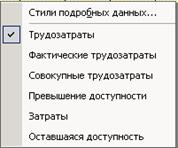 Диаграмма использования ресурсов отображает информацию о загрузке ресурсов. В ней отображается та же самая информация, что и в календаре использования ресурсов, но представлена она в графическом виде (рис. 41). Вид | График ресурсов Окно диаграммы состоит из двух частей. В левой части можно выбирать любой из возможных ресурсов, а в правой части показывается диаграмма для выбранного ресурса. Как и в календаре использования ресурсов, вы можете нажать на правую кнопку мыши и из раскрывающегося меню выбрать любое из возможных представлений.
Диаграмма использования ресурсов отображает информацию о загрузке ресурсов. В ней отображается та же самая информация, что и в календаре использования ресурсов, но представлена она в графическом виде (рис. 41). Вид | График ресурсов Окно диаграммы состоит из двух частей. В левой части можно выбирать любой из возможных ресурсов, а в правой части показывается диаграмма для выбранного ресурса. Как и в календаре использования ресурсов, вы можете нажать на правую кнопку мыши и из раскрывающегося меню выбрать любое из возможных представлений.
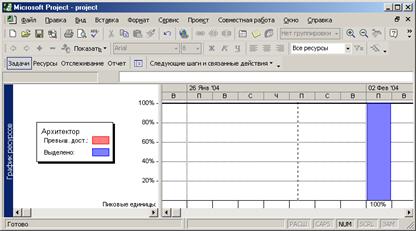
Рис. 41. Отображение информации о загрузке ресурсов в графическом виде
Вы при желании можете настроить тип отображаемой диаграммы. Для этого выполните команду Формат | Стили отрезков. Откроется окно диалога «Стили диаграмм» (рис. 42). Из раскрывающегося списка Показать как вы можете выбрать один из пяти возможных типов диаграмм, а с помощью раскрывающихся списков Цвет и Заливка задать цвет диаграммы и тип ее заливки.

Рис. 42. Определение формата отображаемой диаграммы
Дата публикования: 2015-07-22; Прочитано: 221 | Нарушение авторского права страницы | Мы поможем в написании вашей работы!
